
Ako se pitate je li to moguće ukloniti zaključavanje zaslona na Samsungu, ovdje ćete pronaći odgovor. U ovom članku ćemo vam pokazati kako to možete učiniti bez gubitka podataka koje ste pohranili u njemu, sve dok ispunjavate neke vrlo jednostavne zahtjeve.

Sa web stranice Samsung
Najbrža i najjednostavnija metoda koja će nam omogućiti da zadržimo sve podatke koje smo pohranili na našem uređaju je putem Samsung web stranice, točnije s web stranice koja nam omogućuje lociranje našeg mobitela.
Možemo ukloniti zaključavanje zaslona na Samsungu, sve dok smo prethodno stvorili račun kod Samsunga s uređaja kako bismo ga povezali s našim računom.
Ako imamo Samsung račun, ali nije povezan s terminalom, nećemo moći ukloniti zaključavanje zaslona.
Najvjerojatnije, ako ste kreirali Samsung račun, budući da nam omogućuje uživanje u nizu dodatnih prednosti koje nam nudi Google, uključujući mogućnost brisanja brava s uzorkom, otisak prsta, kod koji blokira pristup uređaju.
Očito, moramo znati e-poštu povezanu s računom zajedno s lozinkom. Ako se ne sjećate lozinke, nema problema.

Kako vratiti lozinku za Samsung račun
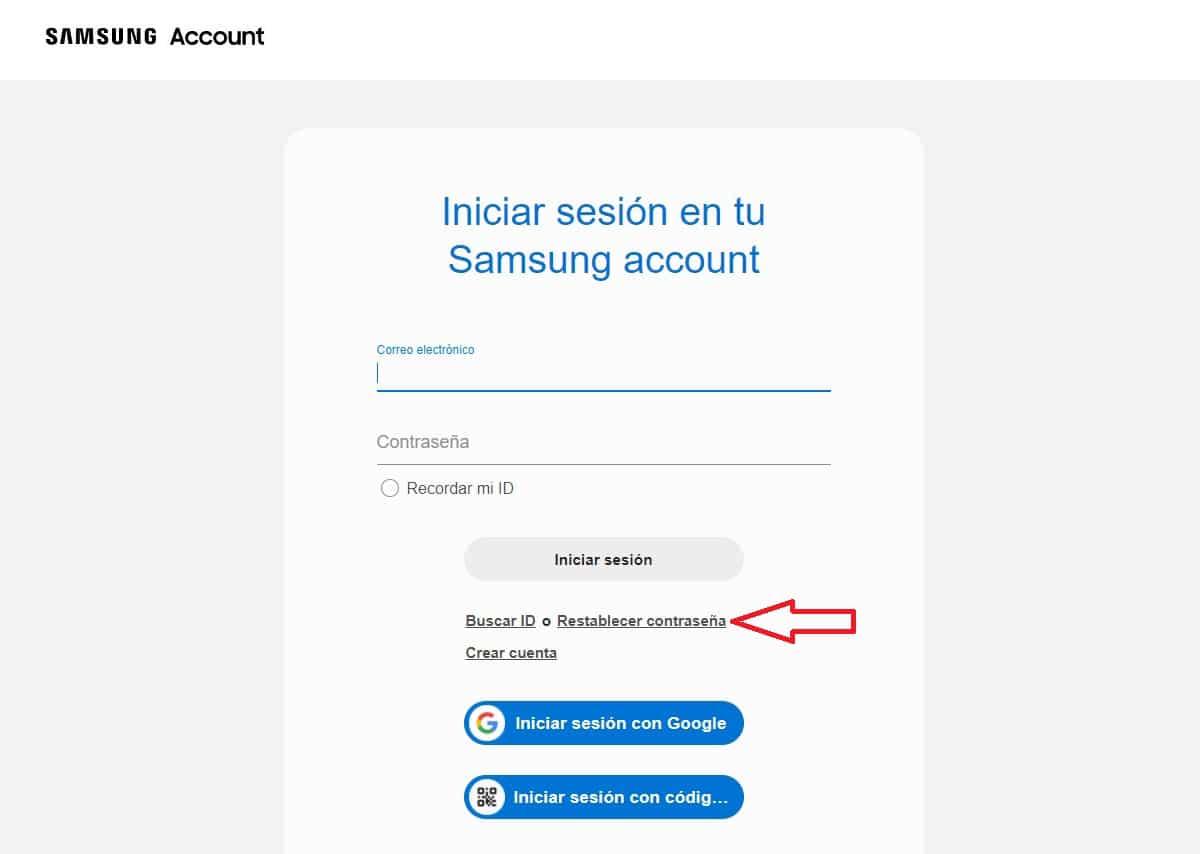
Zatim ćemo vam pokazati korake koje trebate slijeditioporaviti lozinku za samsung račun. Više nego oporaviti ga, stvoriti novi.
Samsung, poput Applea, Googlea, Microsofta... pohranjuje lozinke u šifriranom obliku na svojim poslužiteljima i ni na koji način im nema pristup. Informacije o lozinki rade putem raspršivanja.
Budući da Samsung ne može provaliti moju lozinku, poziva nas da kreiramo novu. Da bismo stvorili novu lozinku za Samsung, moramo izvršiti sljedeće korake:
- Klikni na to je poveznica koja će nas odvesti na web stranicu Samsunga.
- Zatim kliknite na Poništi lozinku.
- Upisujemo račun e-pošte s kojim smo povezali naš Samsung terminal.
- Na tom računu e-pošte primit ćemo e-poruku s vezom koja nas poziva da poništimo lozinku unosom nove. Ne treba se sjećati onoga što smo imali.
Od tada će to biti nova lozinka za vaš Samsung račun. Nećete se morati ponovno prijavljivati na uređaj koristeći istu lozinku osim ako se ne odjavite.
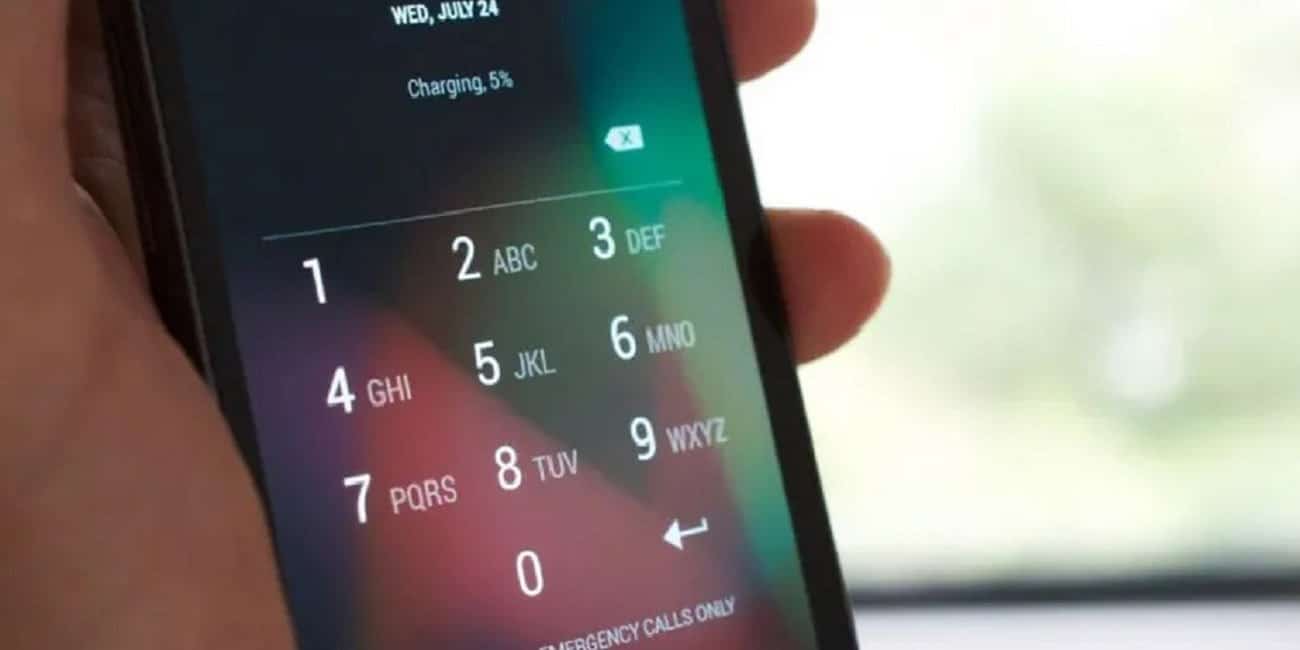
Uklonite zaključavanje zaslona na Samsungu
Za provedbu ovog procesa uređaj mora imati internetsku vezu, bilo putem Wi-Fi veze ili putem mobilnih podataka.
Ako nije, moramo dati sve od sebe da ga zadržimo jer inače Samsung poslužitelji neće moći kontaktirati uređaj kako bi uklonili zaključavanje zaslona.
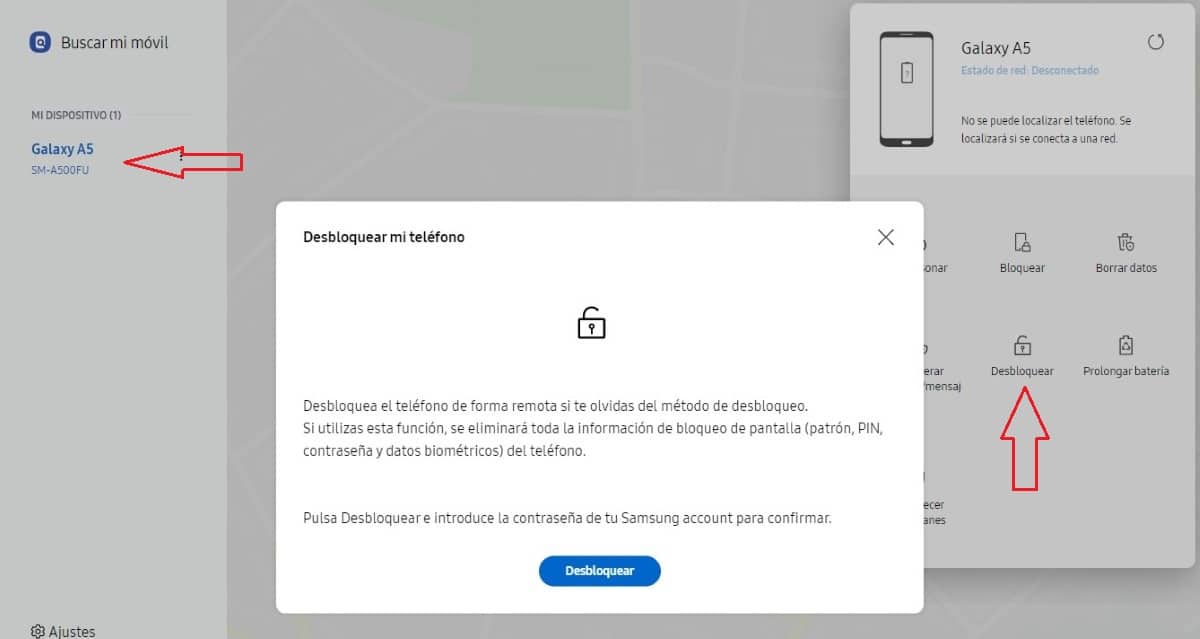
- Posjetili smo web stranicu tvrtke Samsung Pronađi moj mobitel (Samsung)
- Unosimo podatke o svom računu.
- U desnom stupcu bit će prikazani uređaji povezani s računom. Kliknite na uređaj s kojeg želimo ukloniti zaključavanje zaslona i idite na desnu stranu.
- S desne strane se prikazuje novi prozor na koji moramo kliknuti Otključati.
- Kako bismo potvrdili da smo zakoniti vlasnik Samsung računa s kojim je uređaj povezan, unosimo lozinku za Samsung račun.
Zatim moramo uvesti novu metodu za blokiranje pristupa uređaju.
ADB

Još jedna metoda koju imamo na raspolaganju za uklanjanje zaključavanja zaslona sa Samsunga ili bilo kojeg drugog uređaja je korištenje ADB (Android Debug Bridge).
Možemo koristiti ovu metodu, sve dok smo prethodno aktivirali USB debugging mod na našem uređaju. Ova se opcija nalazi unutar opcija za programere i omogućuje, korištenjem računala, modificiranje parametara sustava. Ako ne, ovdje su sve dostupne opcije za uklanjanje zaključavanja zaslona Samsunga uz očuvanje podataka.

Ostale opcije koje ćemo vam također pokazati u ovom članku omogućuju nam da eliminiramo zaključavanje zaslona, gubeći sve podatke koji se nalaze unutar njega.
Ako smo prethodno aktivirali USB način za otklanjanje pogrešaka, pokazat ćemo vam korake koje trebate slijediti za uklanjanje zaključavanja zaslona s bilo kojeg Android uređaja.
- Prva stvar koju trebamo učiniti je preuzeti ADB kroz to je veza. Zatim raspakiramo datoteku u mapu kojoj ćemo morati pristupiti iz naredbenog retka.
- Zatim povezujemo terminal s računalom i pristupamo Windows naredbenom retku putem CMD aplikacije (aplikacija koju moramo pokrenuti s administratorskim dopuštenjima)
- Idemo u direktorij u kojem smo raspakirali aplikaciju i upisujemo sljedeće naredbe:
- ADB ljuske
- cd /data/data/com.android.providers.settings/databases
- sqlite3 postavke.db
- ažurirati postavljenu vrijednost sustava = 0 gdje je ime = 'lock_pattern_autolock';
- ažurirati vrijednost skupa sustava = 0 gdje je ime = 'lockscreen.lockedoutpermanently';
- .prestati
- Exit
- Adb ponovno podizanje sustava
Nakon unosa posljednje naredbe, uređaj ne bi trebao prikazati zaključani zaslon. Ako ne, preporuča se ponoviti sve korake.
Aplikacije za uklanjanje lozinke
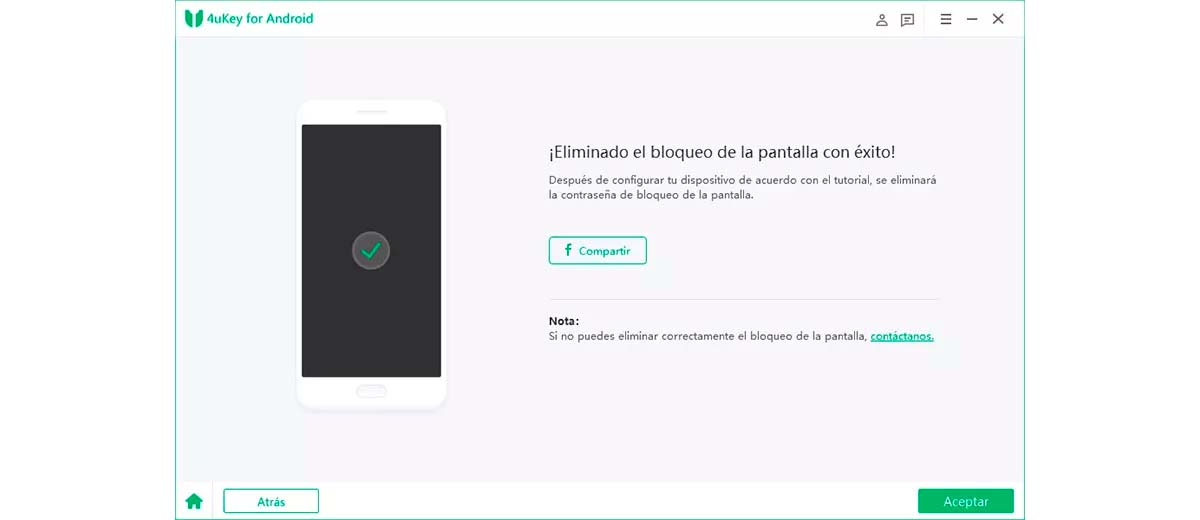
Na internetu su dostupne mnoge aplikacije koje nam omogućuju da ponovno dobijemo pristup uređaju čiji smo uzorak ili šifru za zaključavanje zaboravili.
Međutim, svaki od njih ne dopušta nam da zadržimo informacije to je unutra.
Kada uspostavimo šifru zaključavanja ili bilo koju drugu metodu za zaštitu pristupa uređaju, kada je terminal zaključan, on šifrira sav sadržaj dostupan unutar njega.
Ako ne znamo kod za otključavanje, nikada nećemo moći dešifrirati taj sadržaj. Iako ove aplikacije tvrde drugačije, na kraju će nas uvijek obavijestiti da se sadržaj neće moći oporaviti.
Ono što ove aplikacije stvarno rade je vraćanje uređaja ispočetka. Ovaj proces možemo obaviti bez plaćanja prosječnih 30 eura koliko koštaju ove aplikacije (ne, nisu besplatne, iako se inače pojavljuju).

Kako vratiti Android uređaj

Ovisno o proizvođaču našeg mobitela, postupak vraćanja uređaja i brisanja cijelog njegovog sadržaja varira. U ovaj članak, pokazujemo vam sve dostupne opcije za vraćanje Android uređaja ovisno o proizvođaču.
